Na minha experiência, observei que muitas pessoas optam por um PIN simples de quatro dígitos em vez de uma senha complexa para proteger seus computadores com Windows. Embora o PIN seja prático por ser curto, simples e fácil de recordar, há momentos em que a senha da conta é imprescindível, especialmente ao modificar configurações do sistema. É nessa situação que muitos se veem em apuros por terem esquecido a senha definida. No entanto, não há razão para preocupação! É possível alterar a senha do seu computador Windows 11 de maneira fácil. Apresentamos 8 métodos distintos neste tutorial. Vamos prosseguir para descobrir como definir uma nova senha no Windows 11, mesmo sem ter a senha antiga em mente.
Como Alterar sua Senha no Windows 11 (2022)
Este guia oferece 8 abordagens para modificar a senha no Windows 11. Se você se lembrar da senha atual, a mudança do PIN ou da senha será um processo simples. Contudo, se você não conseguir recordar a senha antiga do seu PC com Windows 11, também temos soluções eficazes para você. Vamos mergulhar neste tópico.
1. Alterar a Senha no Windows 11 (para Usuários que Conhecem a Senha Atual)
Se você tem conhecimento da senha atual do seu computador Windows 11, você pode alterá-la com facilidade por meio do aplicativo Configurações. Siga os passos detalhados abaixo para saber como funciona:
1. Utilize o atalho de teclado “Windows + I” para acessar o aplicativo Configurações. Em seguida, navegue até Contas -> Opções de Entrada.
2. Nesta seção, clique para expandir “Senha” e, em seguida, clique no botão “Alterar”.
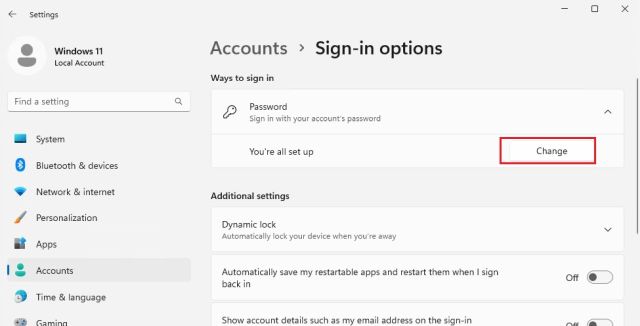
3. Agora, insira a senha atual do seu PC Windows 11 e clique em “Avançar”.
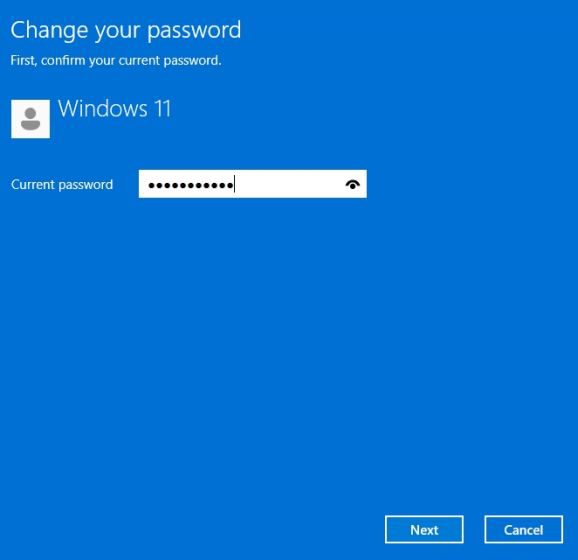
4. Na próxima tela, você poderá definir uma nova senha sem complicações. Você também pode adicionar uma dica para auxiliar na recuperação da sua conta caso se esqueça da senha.
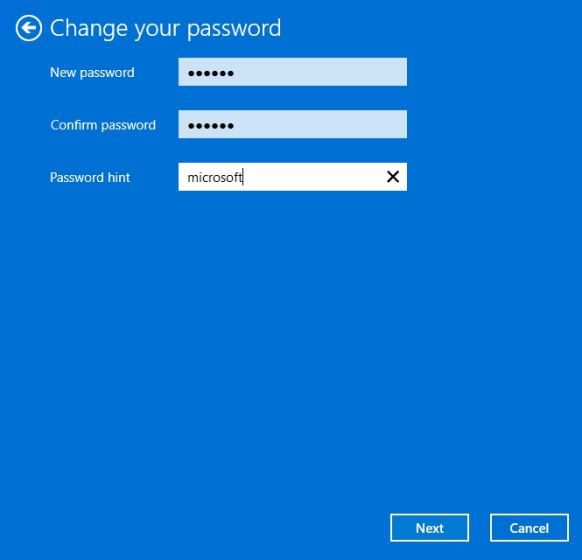
5. Para finalizar, clique em “Concluir” e está pronto. Você modificou com sucesso a senha do seu Windows 11.
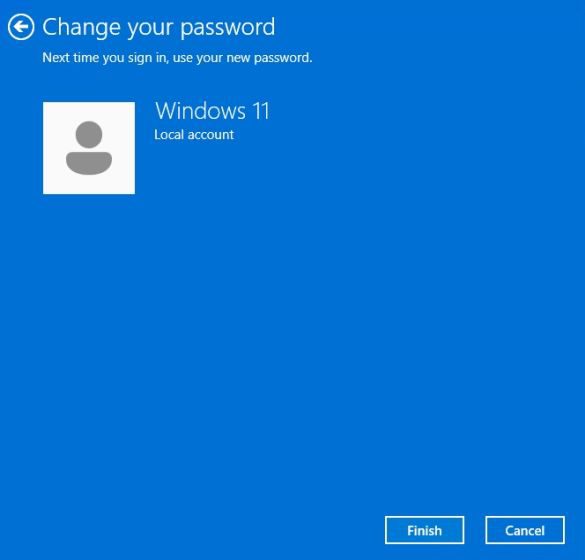
2. Alterar o PIN no Windows 11 (para Usuários que Conhecem o PIN Atual)
Alguns usuários preferem definir um PIN em vez de uma senha para agilizar o login em seus PCs. Caso você deseje modificar o PIN no Windows 11, siga nosso guia abaixo.
1. Assim como no método anterior, abra o aplicativo Configurações e navegue até Contas -> Opções de entrada.
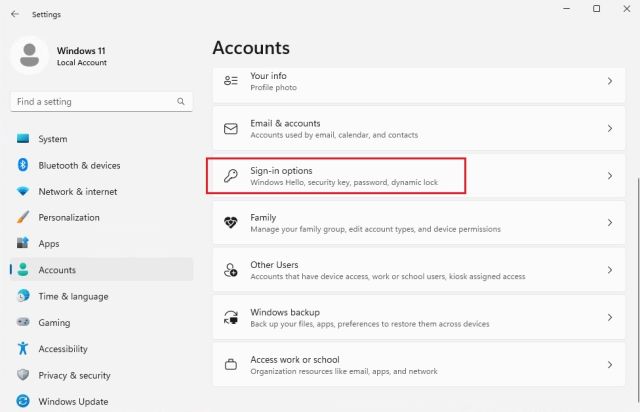
2. Aqui, expanda a seção “PIN (Windows Hello)” e clique no botão “Alterar PIN”.
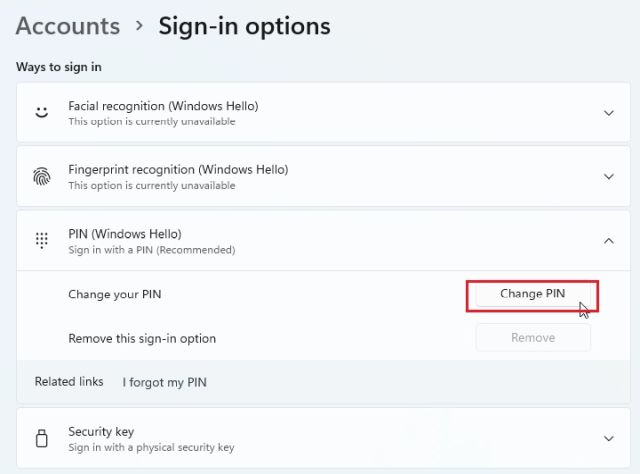
3. Na tela seguinte, insira o PIN atual no primeiro campo e defina um novo nos campos abaixo. Digite o novo PIN nos segundo e terceiro campos de texto. Para concluir, clique em “OK”. O PIN do seu PC com Windows 11 foi alterado com sucesso.
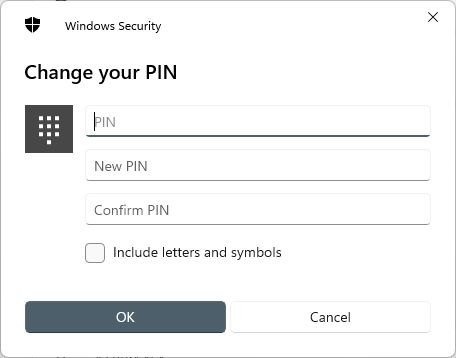
3. Alterar a Senha da Conta da Microsoft Vinculada ao Computador com Windows 11
Se você vinculou uma conta online da Microsoft ao seu PC com Windows 11, você também pode alterar sua senha. Mesmo que tenha esquecido a senha da sua conta da Microsoft, não se preocupe. Basta acompanhar nosso guia para alterar a senha.
1. Se você souber a senha da sua conta Microsoft, acesse account.microsoft.com/security para realizar a alteração.
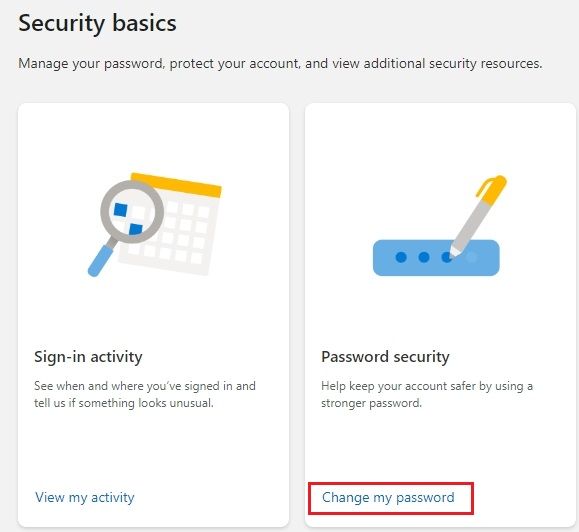
2. Se você esqueceu a senha, acesse account.live.com/ResetPassword.aspx e insira seu endereço de e-mail ou número de telefone da Microsoft.
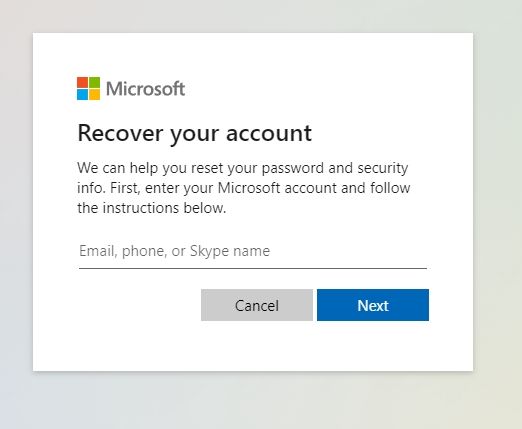
3. Em seguida, confirme sua identidade utilizando seu número de telefone ou conta de e-mail de recuperação.
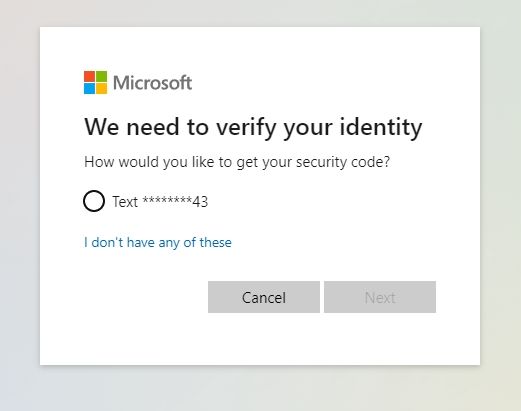
4. Após verificar que a conta é sua, você pode alterar a senha da conta da Microsoft com facilidade. Crie uma nova senha e utilize-a para fazer login no seu PC com Windows 11. Adicionalmente, após o login, você pode remover a conta online da Microsoft do seu PC com Windows 11 e optar por uma conta local.

4. Alterar a Senha no Windows 11 sem Saber a Senha Atual
Se você não se recorda da senha atual e precisa alterar a senha do seu PC com Windows 11, existem outras ferramentas e comandos internos que podem ser úteis. Esteja ciente de que este método funciona apenas para contas locais no Windows 11. Veja como proceder:
Altere a senha usando o comando ‘netplwiz’
1. Pressione “Windows + R” para abrir a caixa de diálogo Executar. Digite `netplwiz` e pressione Enter.
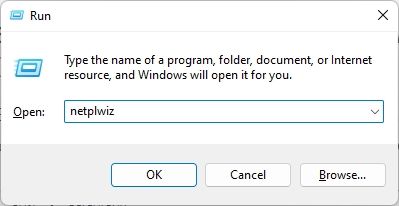
2. Selecione sua conta na janela pop-up que surgir e clique em “Redefinir Senha”.
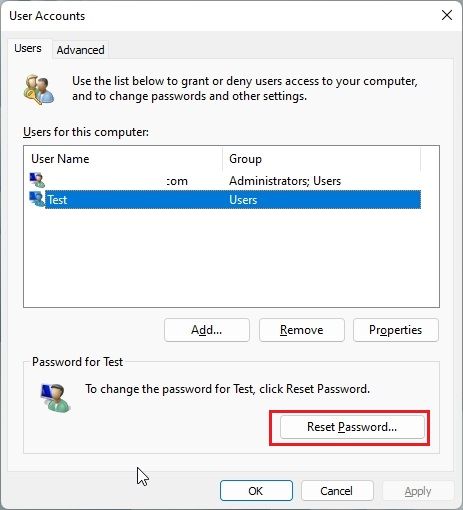
3. Na próxima janela, estabeleça uma nova senha para o seu PC com Windows 11. A sua senha foi alterada com sucesso sem que você precisasse saber a antiga.

Alterar senha por meio do prompt de comando
Além do comando `netplwiz`, é possível alterar a senha no Windows 11 por meio do Prompt de Comando. Para isso, você também não precisa se recordar da senha anterior. Essa opção funciona apenas para contas locais. Siga as instruções abaixo:
1. Pressione a tecla Windows e digite “cmd” na barra de pesquisa. No painel direito, clique em “Executar como administrador”. Caso queira saber como sempre executar aplicativos como administrador no Windows 11, confira o nosso artigo relacionado.

2. Na janela do prompt de comando, execute o comando abaixo para visualizar todas as contas de usuário. Anote o nome da conta para a qual você deseja alterar a senha na segunda coluna. Por exemplo, neste caso, o nome da conta é Test.
net user
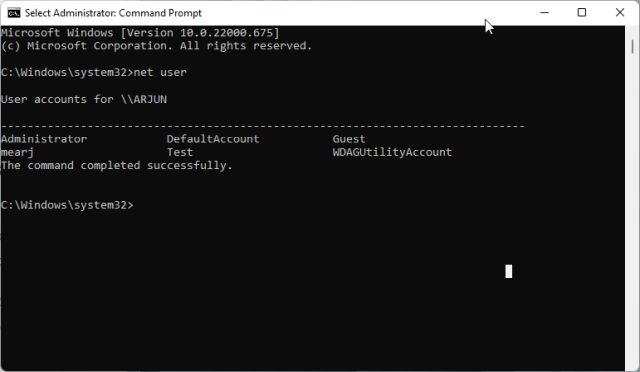
3. Agora, execute o comando abaixo para modificar a senha no Windows 11. Substitua o `nome_da_conta` pelo nome de usuário real exibido na segunda coluna. Defina sua própria senha no lugar de `nova_senha`. Pressione Enter para concluir.
net user nome_da_conta nova_senha
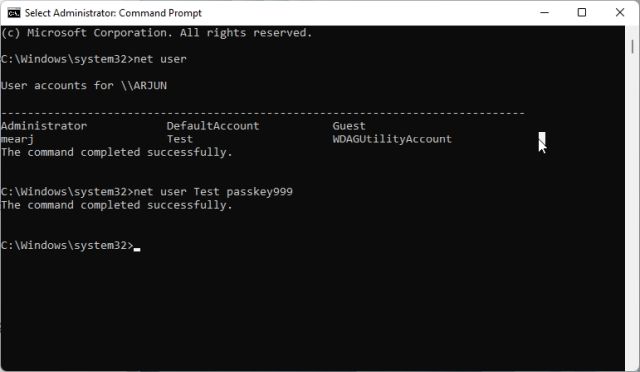
Alterar senha no painel de controle
Você também pode utilizar o Painel de Controle no Windows 11 para modificar a senha sem se lembrar da antiga. Contudo, essa opção funciona apenas para contas locais. Para alterar a senha da sua conta Microsoft, siga as etapas da seção 3. Siga os passos abaixo para um guia detalhado.
1. Pressione a tecla Windows e digite “control”. Abra o “Painel de Controle”.
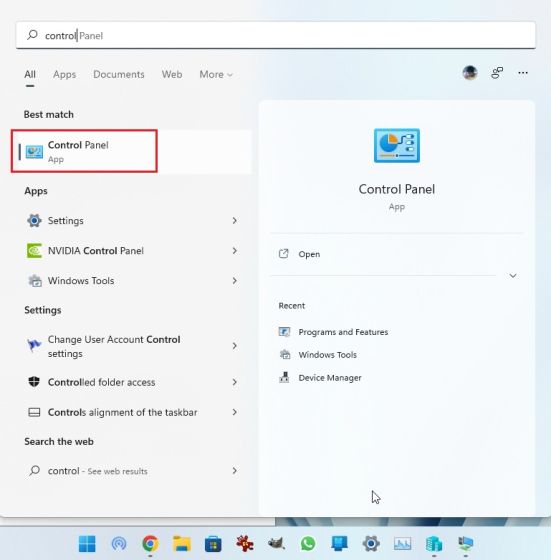
2. Em seguida, em “Contas de usuário”, clique em “Alterar tipo de conta”. É preciso ter privilégios de administrador para efetuar essa alteração.
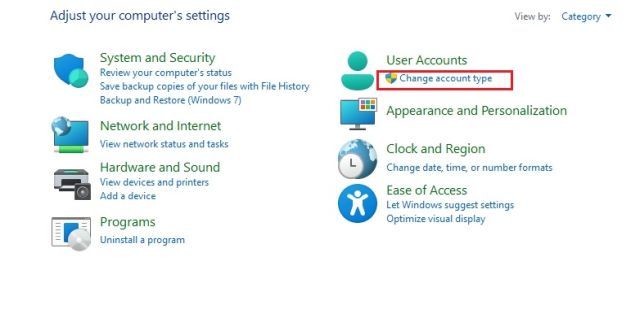
3. Selecione a conta local cuja senha você deseja alterar.
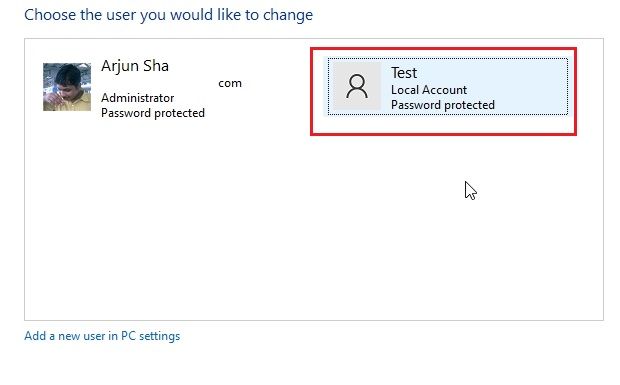
4. Nesta tela, clique em “Alterar a senha”.
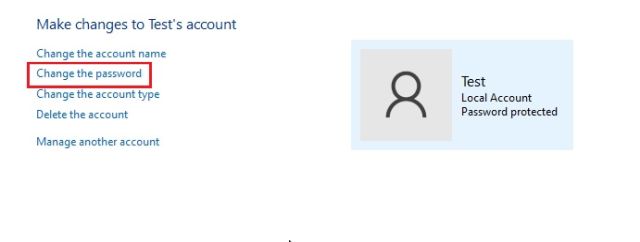
5. Na próxima página, defina uma nova senha para o seu computador Windows 11 e finalize o processo.
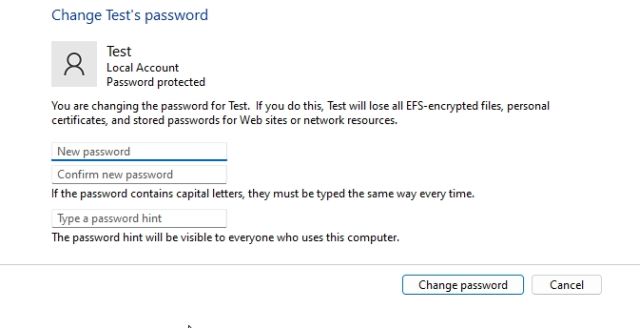
Alterar senha por meio do gerenciamento do computador
O Gerenciamento do Computador também permite definir uma nova senha para o Windows 11, sem que seja necessário lembrar a senha atual. Entretanto, esse método é válido apenas para contas locais no Windows 11. Veja como proceder:
1. Pressione a tecla Windows e digite “gerenciamento”. Abra o “Gerenciamento do Computador”.
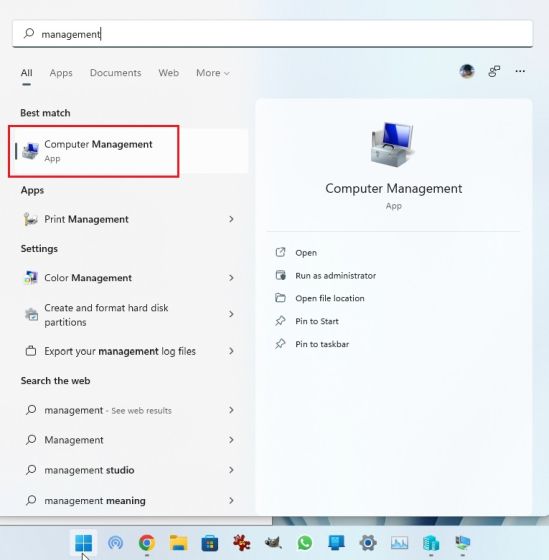
2. No painel esquerdo, expanda “Usuários e Grupos Locais” e abra “Usuários”.
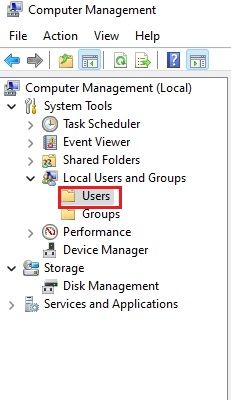
3. No painel direito, selecione a conta de usuário cuja senha você deseja modificar, clique com o botão direito sobre o nome e selecione “Definir senha” no menu de contexto.
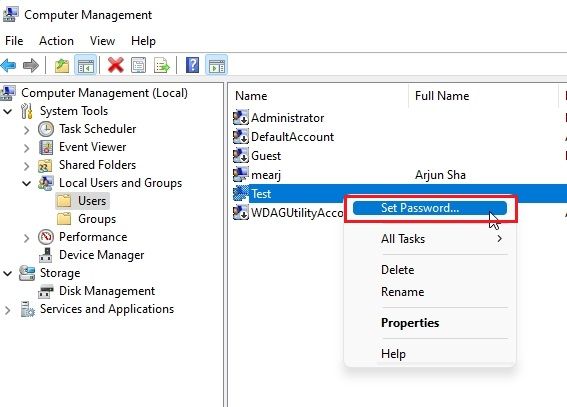
4. Clique em “Continuar” na janela pop-up que surgir.
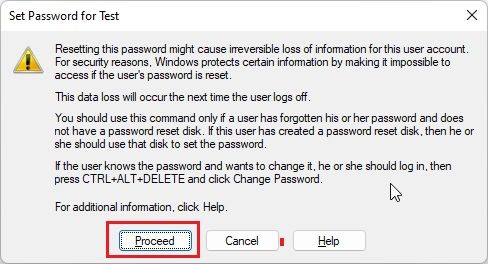
5. Para finalizar, defina uma nova senha para o seu PC com Windows 11.
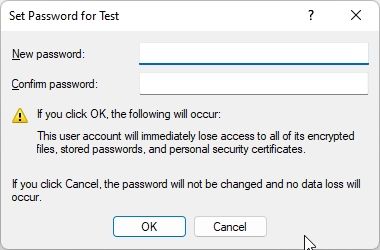
5. Esqueceu sua Senha do Windows 11 e está Bloqueado no seu PC? Veja como Alterar a Senha
Caso você tenha uma conta local e esteja bloqueado no seu PC por não conseguir se recordar da senha atual, fique tranquilo. Elaboramos um tutorial específico sobre como redefinir sua senha do Windows 11 em caso de esquecimento total. O melhor de tudo é que você não perderá nenhum dado durante o processo. Sugerimos que você consulte nosso guia detalhado e siga as instruções passo a passo. Você poderá alterar a senha no Windows 11 diretamente na tela de bloqueio.
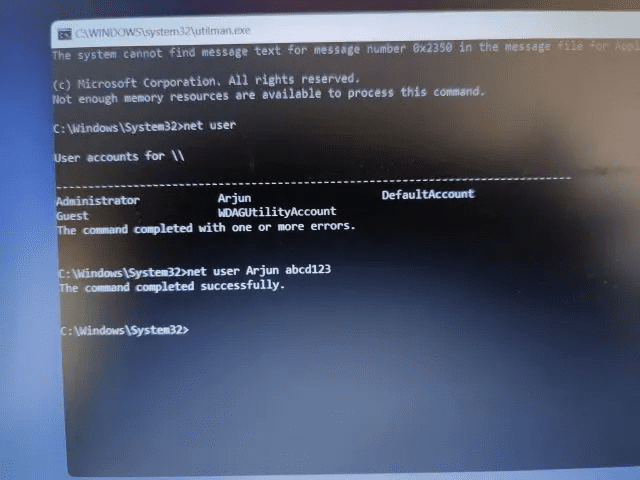
Defina uma Nova Senha no seu PC com Windows 11
Estes são 8 métodos simples que podem ajudar você a alterar a senha no Windows 11. Seja qual for o tipo de conta vinculada ao seu PC, seja ela online ou local, apresentamos soluções para todos os usuários. Esperamos que essas dicas tenham sido úteis. Caso tenha interesse em realizar uma instalação limpa do Windows 11, temos um guia útil disponível. Para entender as diferenças entre as edições Windows 11 Home e Pro, veja nossa comparação detalhada. Em caso de dúvidas, utilize a seção de comentários abaixo.